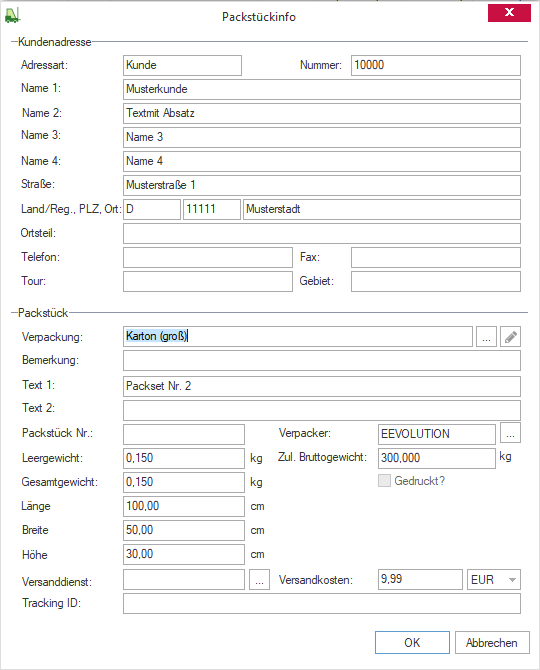
Der Dialog "Packstückinfo" zeigt Informationen zur Kundenadresse und zum Packstück an und bietet weiterhin die Möglichkeit die Verpackung auszuwählen und verschiedene Eigenschaften, wie z.B. Leergewicht, Gesamtgewicht, Versandkosten und Versanddienstleister (Lieferart) für das zu verpackende Packstück zu hinterlegen. Dieser Dialog wird über den Button "Neu" oder "Ändern" im Dialog "Verpacken" aufgerufen und schreibt seine Informationen nach dem Klick auf "OK" direkt in die Tabelle "Verpackung" zurück.
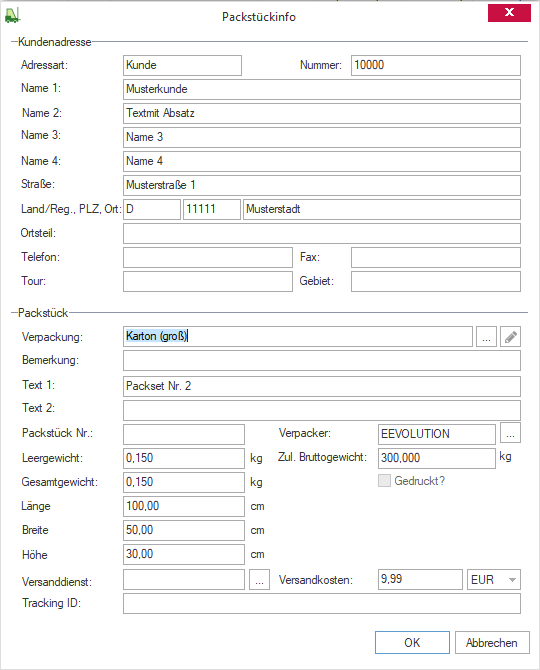
In der Feldgruppe "Kundenadresse" finden sich die folgenden Informationen zur Ansicht:
Hier wird die Art der Adresse angezeigt, welche im Dialog "Packstückinfo" immer "Kunde" ist.
Hier wird die Kundennummer der Kundenadresse angezeigt.
Hier wird der Name 1 - 4 der Kundenadresse angezeigt.
Hier wird die Straße der Kundenadresse angezeigt.
Hier wird das Länderkürzel, die Postleitzahl und der Ort der Kundenadresse angezeigt.
Hier wird der Ortsteil der Kundenadresse angezeigt.
Hier wird die Telefonnummer der Kundenadresse angezeigt.
Hier wird die Faxnummer der Kundenadresse angezeigt.
Hier wird die Tour der Kundenadresse angezeigt.
Hier wird das Gebiet der Kundenadresse angezeigt.
In der Feldgruppe "Packstück" finden sich die folgenden Informationen und Eingabemöglichkeiten:
Hier wird der Name der Verpackung angezeigt, wenn bereits eine Verpackung über F2 zugeordnet wurde. Drücken Sie die auf den Button ![]() oder F2, wenn Sie eine Verpackung zuordnen möchten. Gibt es mehrere passende Verpackungen zur Auswahl, öffnet sich eine F2-Auswahl mit denen zur Auswahl passenden Verpackungsarten.
oder F2, wenn Sie eine Verpackung zuordnen möchten. Gibt es mehrere passende Verpackungen zur Auswahl, öffnet sich eine F2-Auswahl mit denen zur Auswahl passenden Verpackungsarten.
Haben Sie in der Systemkonfiguration angegeben, dass die Verpackungen aus der Systemtabelle "Verpackungsarten der Kommissionierung" gezogen werden sollen, können Sie direkt in dem Dialog "Packstückinfo" auf die Systemtabelle "Verpackungsarten für die Kommissionierung" zugreifen, deren Eigenschaften für diese Verpackungsart global ändern und diese im Anschluss über F2 mit den neuen Eigenschaften auswählen. Klicken Sie auf den Button ![]() oder F3 um die Systemtabelle "Verpackungsarten der Kommissionierung" zu öffnen.
oder F3 um die Systemtabelle "Verpackungsarten der Kommissionierung" zu öffnen.
Hinweis
Wird die Option Schnellauswahl der Verpackungen auf dem Reiter "Kommissionierung 2" in der "Systemkonfiguration" aktiviert, dann wird direkt die "F2-Auswahl" mit den zur Verfügung stehenden Verpackungsarten beim Klick auf "Neu" im Dialog "Verpacken" geöffnet und Sie können direkt die gewünschte Verpackungsart auswählen.
Hier können Sie eine beliebige Bemerkung zu dem Packstück eingeben.
In diesem Feld wird der Standardtext 1 aus der Systemtabelle "Verpackungsarten der Kommissionierung" bei Verpackungen aus dieser Systemtabelle oder der Text 1 aus den Artikelstammdaten, wenn es sich bei der Verpackungen um Artikel aus den Artikelstammdaten handelt. Der Text 1 kann im Anschluss für jedes Packstück individuell angepasst werden.
In diesem Feld wird der Standardtext 2 aus der Systemtabelle "Verpackungsarten der Kommissionierung" bei Verpackungen aus dieser Systemtabelle oder der Text 2 aus den Artikelstammdaten, wenn es sich bei der Verpackungen um Artikel aus den Artikelstammdaten handelt. Der Text 2 kann im Anschluss für jedes Packstück individuell angepasst werden.
Hier können Sie die Packstücknummer eintragen, wenn die einzelnen Packstücke nicht automatisch nummeriert werden. Werden die Packstücke automatisch nummeriert, können Sie hier die automatisch vergebene Nummer des Packstücks einsehen.
Hinweis
Wenn Sie möchten, dass die einzelnen Packstücke automatisch nummeriert werden, können Sie das in der Systemkonfiguration auf dem Reiter "Kommissionierung 2" festlegen, indem Sie die entsprechenden Optionen Packstücke pro Kommissionierung nummerieren und/oder Packstücke pro Verpackung nummerieren in der Feldgruppe Verpackungen aktivieren.
In diesem Feld können Sie den Verpacker hinterlegen, der auch auf der Packliste ausgegeben wird. Dazu wählen Sie mit F2 den Login des entsprechenden Mitarbeiters aus.
Bei Verpackungen aus der Systemtabelle "Verpackungsarten der Kommissionierung wird hier gegebenenfalls automatisch der Verpacker angezeigt im Fenster Verpackungsarten der Kommissionierung in der Spalte Verpacker eingetragen wurde, ansonsten wird i.d.R. der aktuell angemeldete Benutzer als Verpacker vorbelegt.
Hier wird das Gewicht der Verpackung aus der Systemtabelle "Verpackungsarten der Kommissionierung" bei Verpackungen aus dieser Systemtabelle oder das Artikelgewicht vom Reiter "Diverses" aus den Artikelstammdaten, wenn es sich bei der Verpackungen um Artikel aus den Artikelstammdaten handelt. Das Leergewicht wird immer automatisch in Kilogramm (kg) umgerechnet und angezeigt.
Das Leergewicht wird dabei automatisch auf das Gesamtgewicht addiert, bei manuellen Änderungen am Leergewicht einer Verpackung wird stets die Differenz aus altem Leergewicht und neuen Leergewicht auf das Gesamtgewicht addiert.
Hier wird das zulässige Bruttogewicht in Kilogramm (kg) der Verpackung bei Verpackungen aus der Systemtabelle "Verpackungsarten der Kommissionierung" eingetragen oder es kann manuell eingetragen werden.
Hier wird das Gesamtgewicht in Kilogramm (kg) angezeigt, welches sich aus dem Leergewicht und dem Gesamtgewicht der einzelnen in der Verpackung enthaltenen Artikel zusammensetzt. Das Gesamtgewicht wird automatisch beim Ändern des Leergewichts oder dem Hinzufügen / Entfernen von Artikel aus einem Packstück aktualisiert und kann auch manuell angepasst werden, um z.B. das Gewicht von Verpackungsmaterial zu berücksichtigen.
WICHTIG:
Das Gesamtgewicht sollte immer größer als das Leergewicht sein und nicht manuell auf einen geringeren Wert gesetzt werden.
Hier wird die Länge der Verpackung in Zentimetern bei Verpackungen aus der Systemtabelle "Verpackungsarten der Kommissionierung" eingetragen oder es kann manuell eingetragen werden.
Hinweis:
Die Länge muss zwischen 0 und 999999,99 cm liegen.
Hier wird die Breite der Verpackung in Zentimetern bei Verpackungen aus der Systemtabelle "Verpackungsarten der Kommissionierung" eingetragen oder es kann manuell eingetragen werden.
Hinweis:
Die Breite muss zwischen 0 und 999999,99 cm liegen.
Hier wird die Höhe der Verpackung in Zentimetern bei Verpackungen aus der Systemtabelle "Verpackungsarten der Kommissionierung" eingetragen oder es kann manuell eingetragen werden.
Hinweis:
Die Höhe muss zwischen 0 und 999999,99 cm liegen.
Diese Checkbox gibt Auskunft darüber, ob das Packstück bereits auf einen Packliste gedruckt wurde.
Bei der Übergabe an die Kommissionierung wird die Lieferart aus dem Auftrag als Versanddienstleister an die Kommission weitergegeben, wenn dort eine hinterlegt war. Die Versanddienstleister kann über bei Bedarf mit F2 aus den im System hinterlegten Lieferarten ausgewählt und hier hinterlegt werden.
Hier können die Versandkosten für das Versenden des Packstücks hinterlegt werden. Dabei werden die Versandkosten bei einer Verpackung aus der Systemtabelle "Verpackungsarten der Kommissionierung" mit den dort hinterlegten Versandkosten oder mit dem VKPreis 1 vom Reiter "Preise" aus den Artikelstammdaten, wenn es sich bei der Verpackungen um Artikel aus den Artikelstammdaten handelt, vorbelegt.
Hier kann die Tracking ID für das Packstück hinterlegt werden, welche gemeinsam mit dem ausgewählten Versanddienstleister (Lieferart) u nach der Eingabe direkt an die Auftrags – und Kundenhistorie übertragen wird, so dass dort die Lieferart und Tracking-ID zu den versendeten Packstücken einzusehen ist.
Hinweis:
In der Systemtabelle „Lieferart“ kann in der Spalte „Tracking-Link“ die URL für das automatische Erzeugen eines Tracking-Links mit einer beim Verpacken hinterlegten Tracking-ID hinterlegt werden.
Beim Eintragen einer Tracking-ID während des Verpackens in der Kommissionierung wird die eingetragene Tracking-ID an die als „Tracking-Link“ hinterlegte URL angehangen und daraus automatisch ein Link generiert, welcher in die Auftrags-/ und Kundenhistorie eingetragen wird. In der Auftrags- und Kundenhistorie kann dann beim Klick auf die Tracking-ID direkt zur Sendungsnachverfolgung dieser Tracking-ID beim gewählten Versanddienstleister gesprungen werden.
Dialogfenster Verpacken - Tabellenfenster einzupacken
Dialogfenster Verpacken - Tabellenfenster Verpackung